Gestire le sottoscrizioni: Open Canvas
La funzionalità Open Canvas dell'Hub dei servizi consente di compilare e modificare report per visualizzare i dettagli delle richieste di supporto, incluse le richieste di supporto create nel portale di Azure. Con Open Canvas è anche possibile visualizzare i dettagli sugli eventi di Azure.
È possibile aggiungere facilmente le sottoscrizioni di Azure a Open Canvas per ottenere l'immagine completa dei dettagli della richiesta di supporto e degli eventi di Azure. Le sottoscrizioni di Azure aggiunte hanno un impatto sui dati degli eventi di Azure e sulle sottoscrizioni di Azure che gli utenti possono utilizzare per creare aree di interesse. Dopo aver aggiunto le sottoscrizioni di Azure, è possibile usare i filtri e le aree di interesse per analizzare i dati fino al livello di sottoscrizione desiderato.
Dall'esperienza Open Canvas fare clic sulla scheda Gestisci sottoscrizioni.
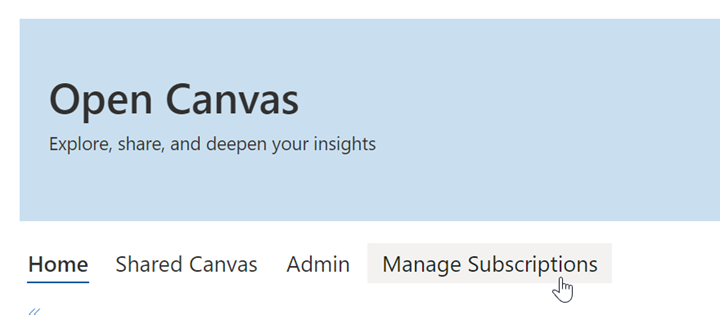
Aggiungi abbonamenti Azure
Per aggiungere una sottoscrizione di Azure nuova o esistente, fare clic sulla freccia a discesa accanto a "Aggiungi sottoscrizioni di Azure" e incollare la sottoscrizione nella casella di testo seguente. È possibile aggiungere ogni sottoscrizione in modo incrementale o incollarle in blocco.
Nota
Le sottoscrizioni possono essere incollate in formato JSON o CSV
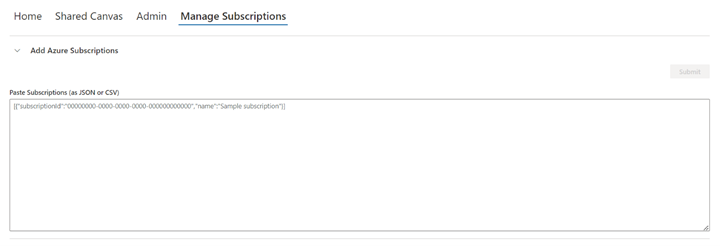
Fare clic sul pulsante "Invia" per completare il processo.
Modificare o rimuovere sottoscrizioni di Azure
È possibile modificare o rimuovere facilmente le sottoscrizioni di Azure nell'esperienza Open Canvas. Fare clic sulla freccia a discesa accanto a "Visualizza sottoscrizioni di Azure" per visualizzare le sottoscrizioni collegate.
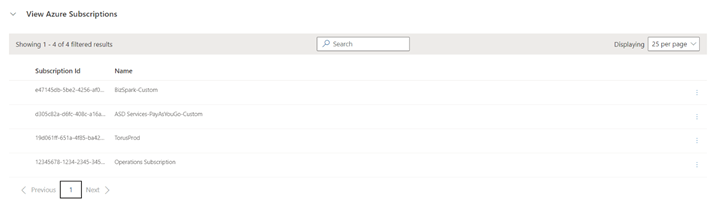
Per modificare un ID sottoscrizione o un nome tenant, fare clic sul segno di spunta accanto a una sottoscrizione, successivamente sui puntini di sospensione (...) alla fine della riga e selezionare Modifica.

Per rimuovere una sottoscrizione, fare clic sul segno di spunta accanto a una sottoscrizione, successivamente sui puntini di sospensione (...) alla fine della riga e selezionare Rimuovi
